Học chứng chỉ MOS PowerPoint - Tin học văn phòng Microsoft
Loại khoá học: Tin học văn phòng
Thành thạo MOS POWERPOINT từ A – Z tự tin thi đỗ Chứng chỉ MOS. Học online mọi lúc, mọi nơi, có thể xem đi xem lại.
Mô tả
LÀM CHỦ CHỨNG CHỈ MOS VỚI BỘ CÔNG CỤ TOÀN DIỆN
- 90+ Videos: Các video và bài thực hành chi tiết, bài bản, trực quan, dễ hiểu theo các tiêu chí của bài thi MOS
- Học trọn đời: Khóa học trọn đời, mua một lần dùng trọn đời, học mọi lúc, mọi nơi, có thể xem đi xem lại
- Phương pháp dạy học tiên tiến: Truy cập hơn 90+ video bài học; hơn 80+ file tư liệu thực hành.
- 10.000+: Học viên đã đào tạo. Hỗ trợ giải đáp thắc mắc 24/7.
- Đội ngũ giảng dạy: Đội ngũ giáo viên giàu kinh nghiệm. Giảng viên chính: TS. Đặng Xuân Thọ
- Khóa học được phát triển dựa trên 100% giáo trình chính thức của Microsoft.
- Hoàn thiện kiến thức và học về Microsoft Office Specialist (MOS) PowerPoint
- Bạn có thể hiểu rõ về PowerPoint và có đầy đủ khả năng cho kỳ thi MOS.
- Bạn sẽ từng bước trở thành Chuyên gia PowerPoint thành thạo và tự tin!
- 90+ hướng dẫn chuyên sâu và 80+ nhiệm vụ thực hành, bao gồm 5 phạm vi CORE của PowerPoint:
- KHÓA HỌC ĐƯỢC PHÁT TRIỂN DỰA TRÊN 100% GIÁO TRÌNH CHÍNH THỨC CỦA MICROSOFT
TẠO VÀ QUẢN LÝ BẢNG TRÌNH CHIẾU
1. Tạo bài trình bày
2. Chèn và định dạng slides
3. Sửa đổi slide, bảng theo dõi (Handouts) và ghi chú
4. Sắp xếp và nhóm slide
5. Thay đổi các tùy chọn trình bày và view
6. Cấu hình để in một bài trình bày
7. Cấu hình và trình chiếu
CHÈN, ĐỊNH DẠNG VĂN BẢN, HÌNH KHỐI, ẢNH
1. Chèn và định dạng văn bản
2. Chèn và định dạng hình dạng, hộp văn bản
3. Chèn và định dạng hình ản
4. Sắp xếp (Order) và nhóm (Group) các đối tượng
CHÈN BẢNG, BIỂU ĐỒ, SMART-ART VÀ MEDIA
1. Chèn và định dạng bảng
2. Bảng xếp hạng chèn và định dạng
3. Chèn và định dạng đồ họa SmartArt
4. Chèn và quản lý phương tiện
HIỆU ỨNG VÀ CHUYỂN CẢNH
1. Áp dụng chuyển tiếp slide
2. Animate slide nội dung
3. Đặt thời gian cho quá trình chuyển đổi slide
QUẢN LÝ NHIỀU BẢN TRÌNH CHIẾU
1. Nhập nội dung từ nhiều thuyết trình
2. Hoàn tất trình bày
Bạn sẽ học được gì
Sau khi hoàn thành khóa học, học viên sẽ được chuẩn bị tốt để tham dự kỳ thi MOS
Hoàn thiện kiến thức và học về Microsoft Office Specialist (MOS) PowerPoint 2016
Bạn có thể hiểu rõ về PowerPoint và có đầy đủ khả năng cho kỳ thi MOS.
Khóa học được phát triển dựa trên 100% giáo trình chính thức của Microsoft
Bạn sẽ từng bước trở thành Chuyên gia PowerPoint thành thạo và tự tin!
90+ hướng dẫn chuyên sâu và 80+ nhiệm vụ thực hành, bao gồm 5 phạm vi CORE của PowerPoint:
1. Tạo và quản lý BẢNG TRÌNH CHIẾU
2. Chèn, định dạng VĂN BẢN, HÌNH KHỐI, ẢNH
3. Chèn BẢNG, BIỂU ĐỒ, SMARTART, và MEDIA
4. HIỆU ỨNG, và CHUYỂN CẢNH
5. Quản lý nhiều bản TRÌNH CHIẾU
Yêu cầu
- Cần cài đặt Microsoft PowerPoint 2016 để giải các bài tập
Nội dung khoá học
Viết Bình Luận
Khoá học liên quan

Đăng ký get khoá học Udemy - Unica - Gitiho giá chỉ 50k!
Get khoá học giá rẻ ngay trước khi bị fix.

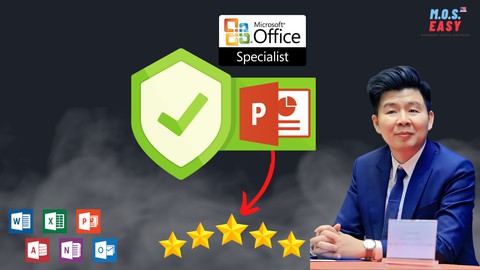
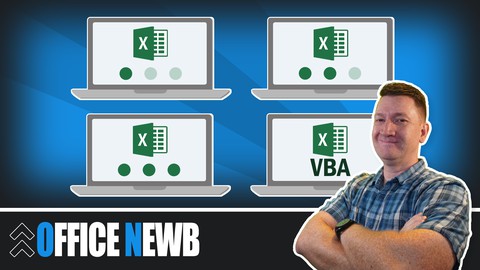
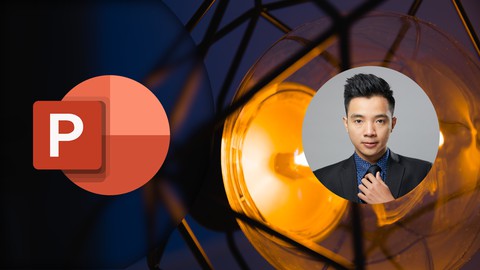
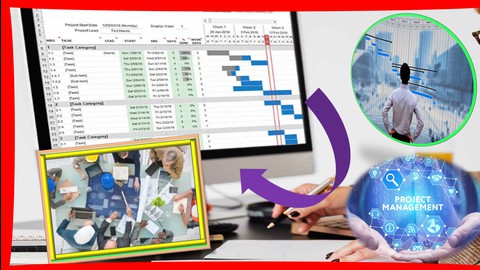

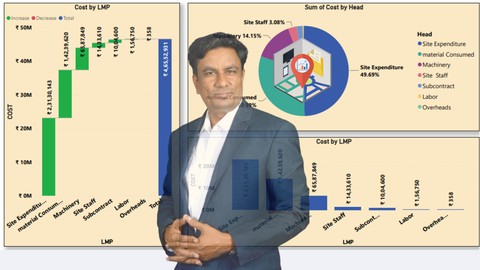
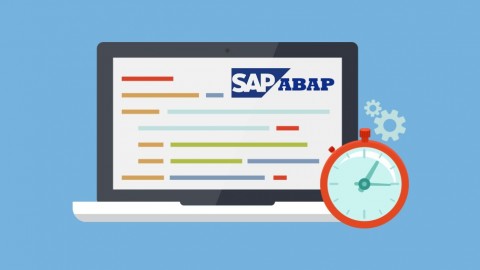



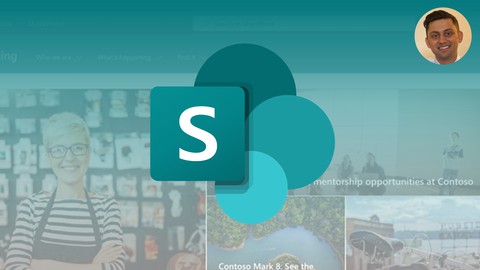
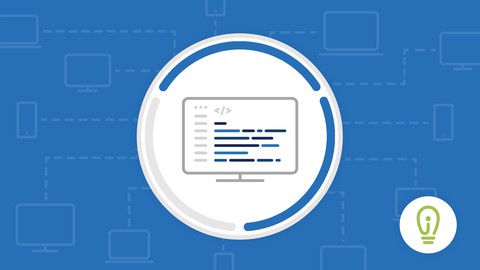
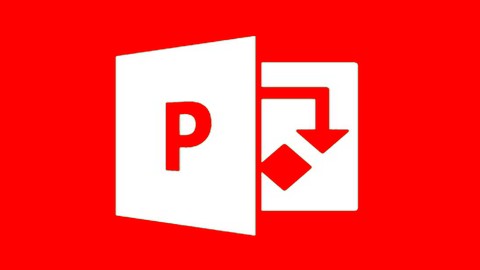
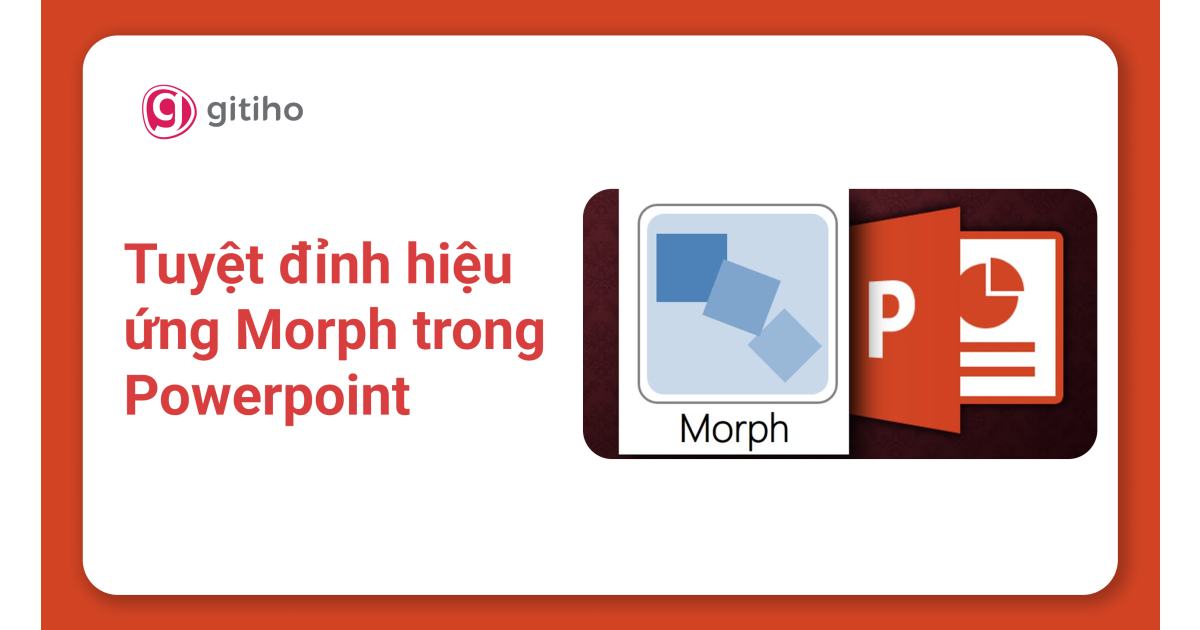
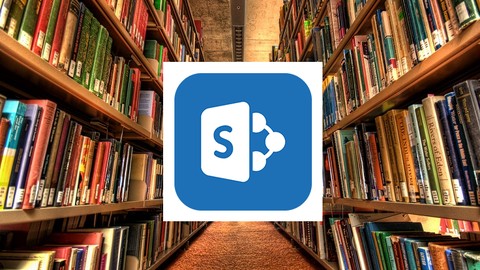
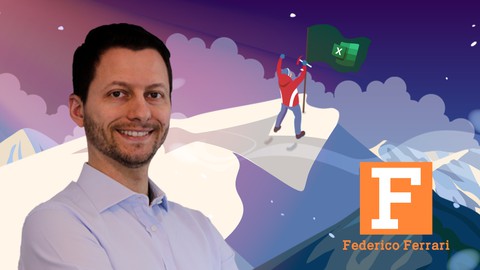

Đánh giá của học viên
Bình luận khách hàng